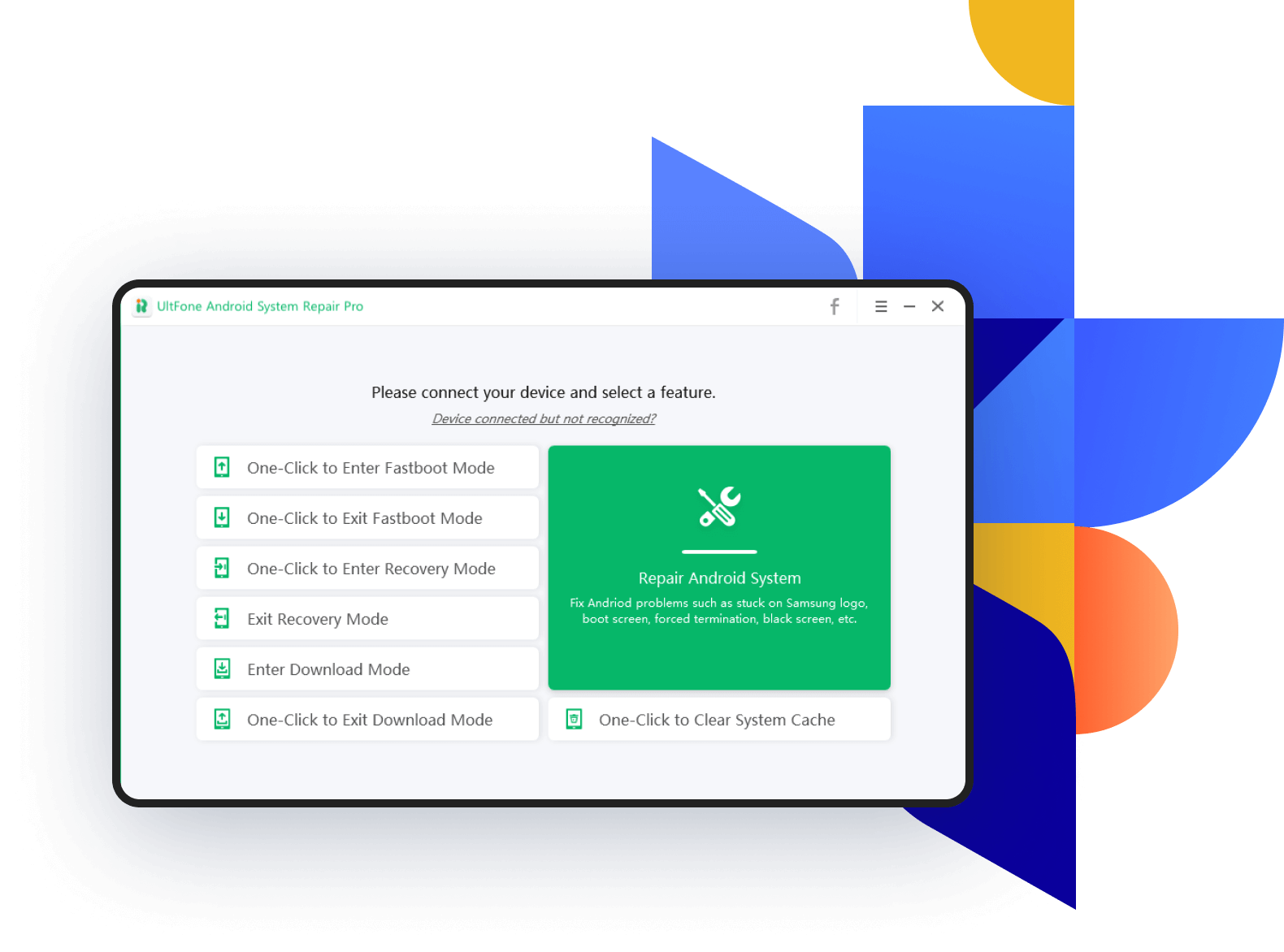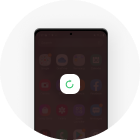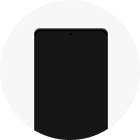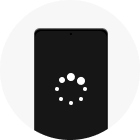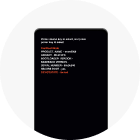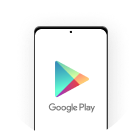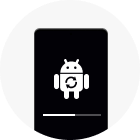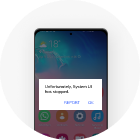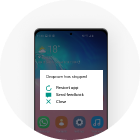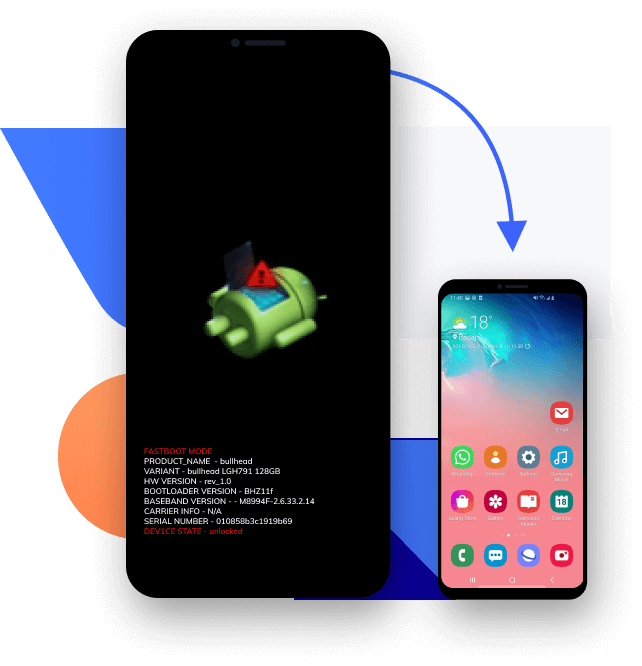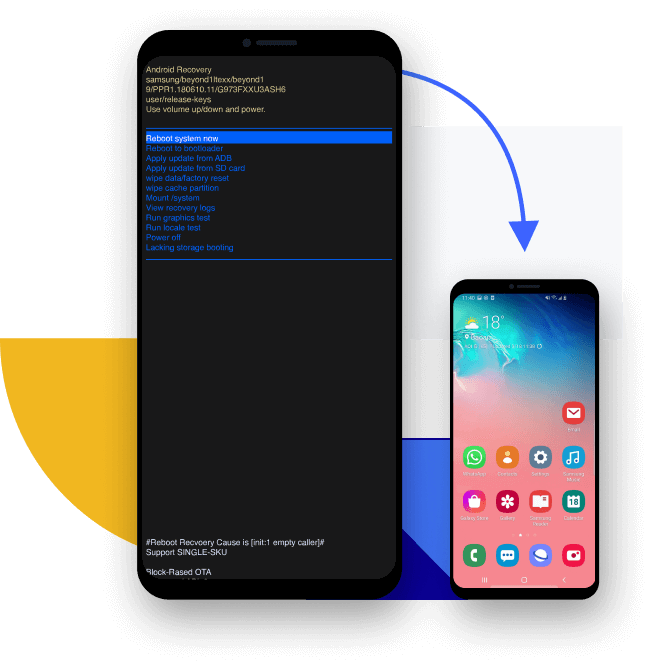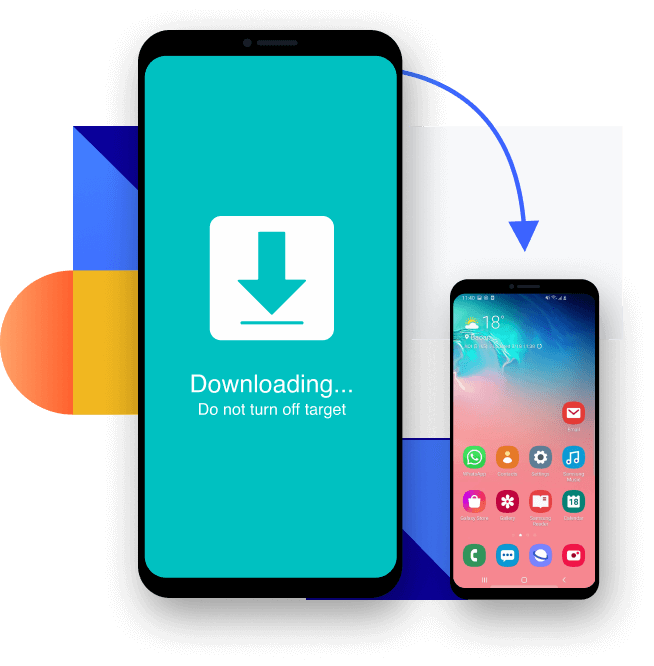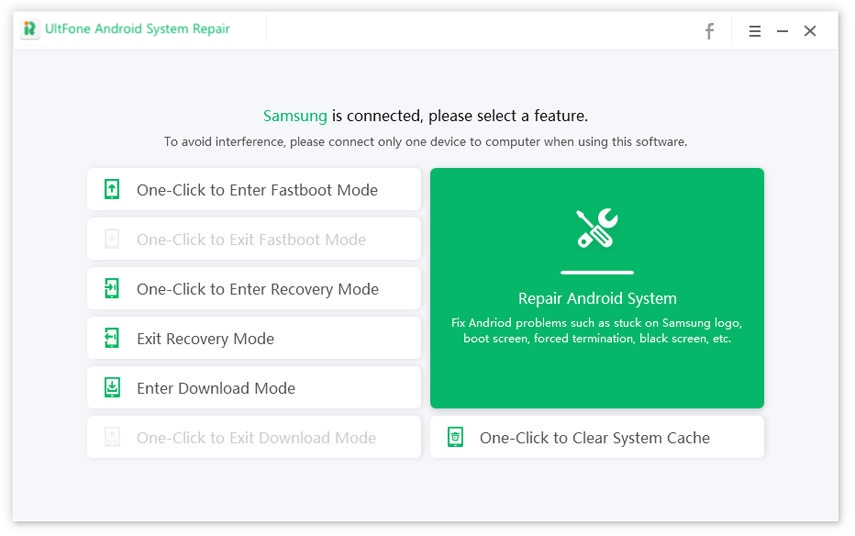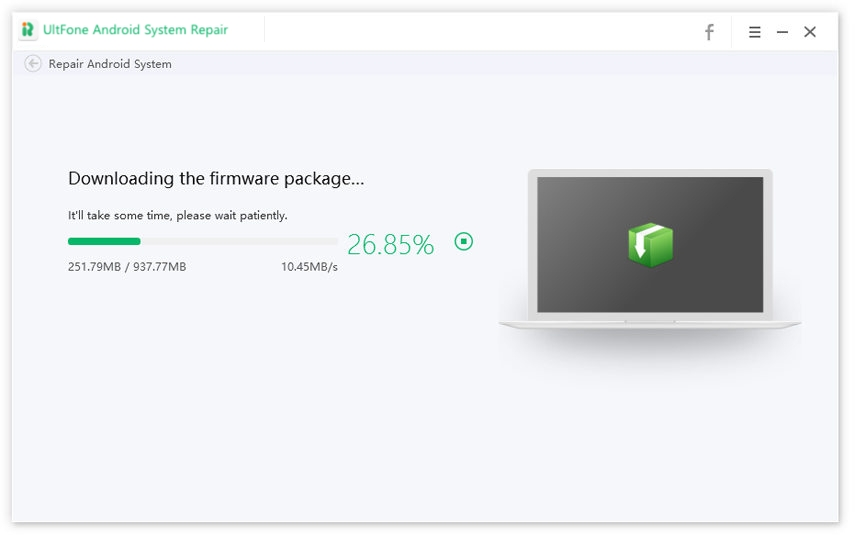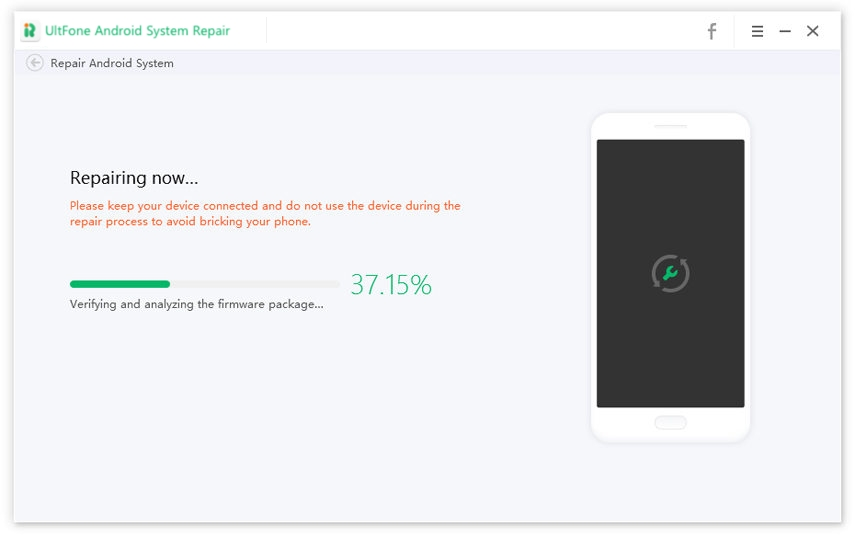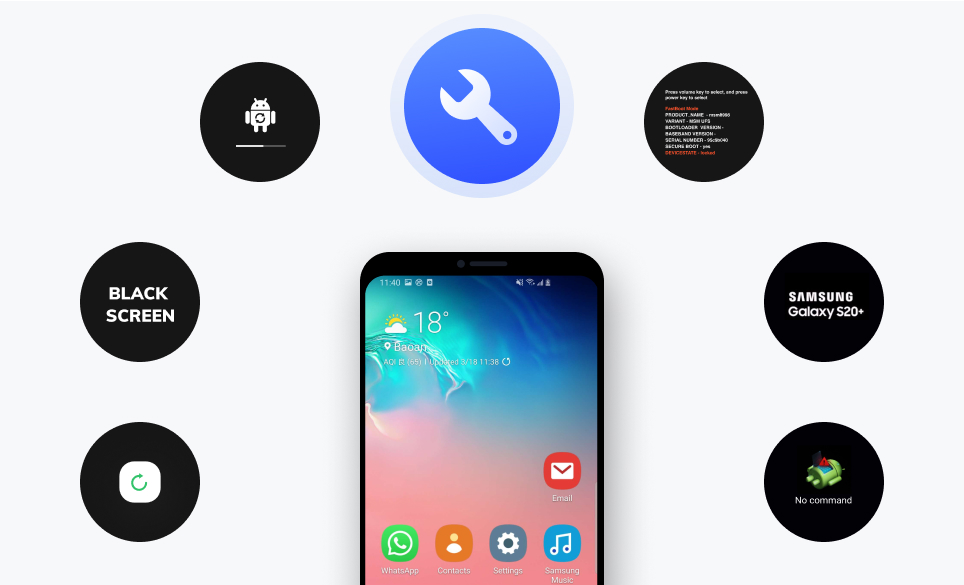Android専門家になる:自宅でAndroidシステムの問題を解決する
技術の発展により、初心者でも自宅でAndroidシステムの問題を解決できるようになりました。これは、コロナウイルスのロックダウン中には特に重要なことです。UltFone Android Systsem Repairは、Androidシステムの問題を修復するための専門的なツールであり、データを失うことなく様々な問題を効果的に解決することができます。
-

Android携帯電話の電源が入らない・切れない
-

Androidの黒い画面
-

Androidが再起動し続ける/ブートループする
-

Androidがリカバリーモードで動かない
-

Samsungのロゴで固まる
-

Google Play Storeが動作しない
-

Android の OTA アップデートができない
-

Androidのタッチスクリーンが動作しない
-

Androidのリカバリーモードでコマンドが使えない
-

Android端末のフリーズ/ブリック
-

システムUIが停止する
-

Androidでアプリがクラッシュし続ける
世界 初の無料 Android 復元/ ダウンロード/ ファーストブートツール
UltFoneのAndroidシステム修復ツールを使えば、ワンクリックでAndroidのリカバリーモード、ファストブートモード、ダウンロードモードに入ることができます。キーの組み合わせを使用する必要はなく、あらゆるAndroidモデルをサポートします。
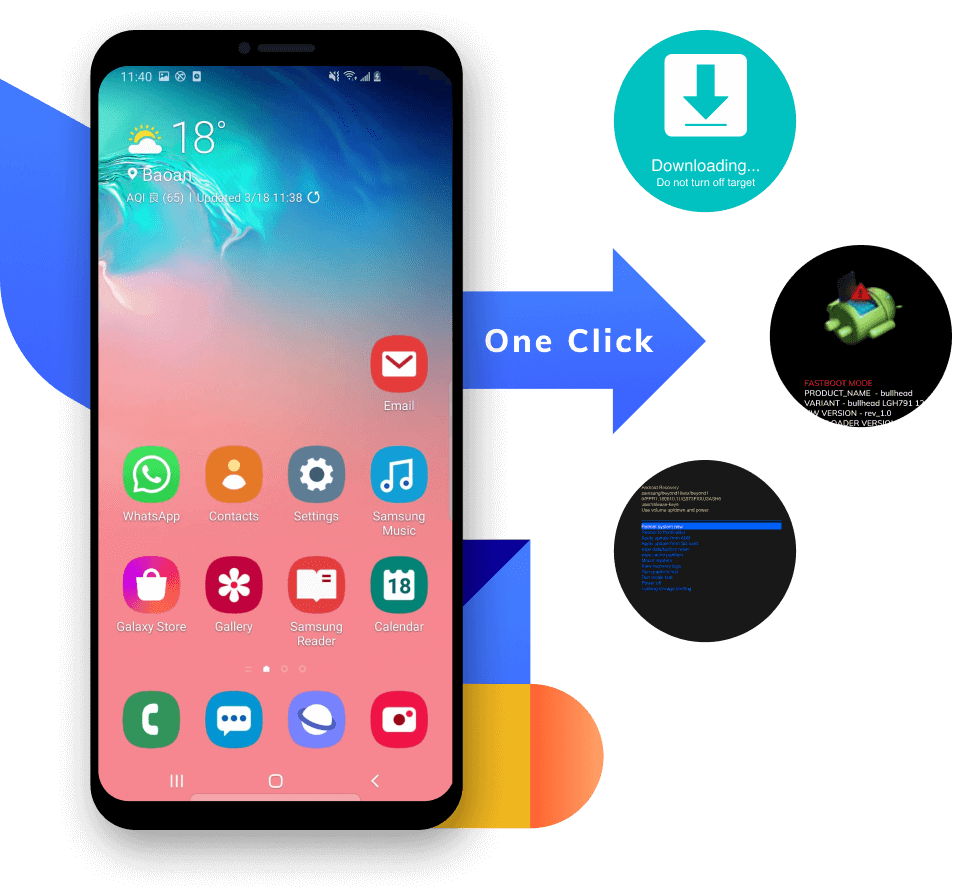
-
ワンクリックでAndroidの復元モードに入る
ハードキーでAndroidのリカバリーモードに入ることができませんか?ワンクリックでAndroidデバイスのリカバリーモードに入る方法を提供します。
-
ワンクリックでAndroidのファーストブートモードに入る
ワンクリックですべてのAndroidデバイスの電源ボタンなしでファーストブートモードに入ることができます。これほど簡単なことはありません。
-
Androidのダウンロードモードに入るための簡単な方法
Samsung、Huaweiでダウンロードモードに起動するには、詳細な手順が必要です。あなたの時間を大幅に節約できます。
Androidのスタックの問題 を無料でワンクリック操作で修正
-

ワンクリックでAndroidのファーストブートモードを終了
お使いのAndroidがファーストブートモードで固まってしまい、そこから抜ける方法がわからないということはありませんか?UltFone Androidシステム修復ツールを使えば、ワンクリックでファストブートモードから抜け出すことができます。キーの組み合わせを使用する必要はありません。
-

Androidがリカバリーモードで固まってしまうのを解決する最善の方法
Androidがリカバリーモードで固まっているコマンド不能? UltFone Android System Repairは、さまざまなAndroid携帯(Samsung、huaweiなど)でAndroidのリカバリーモードを終了させる方法をご案内します。
-

ワンクリックでダウンロードモード/ODINモードを終了
Android/Samsungの携帯電話が「ダウンロード中...ターゲットをオフにしないでください」の画面で固まっていますか?ダウンロードモードを手動で終了しようとすると、状況が悪化する可能性があります。代わりに、UltFone Android System Repairを使用して、Androidのダウンロードモードを正しく終了させてください。
簡単なクリックでAndroidのシステムキャッシュをクリア

パフォーマンスの向上
一時ファイルを削除することで、携帯電話のパフォーマンスを向上させることができます。

パフォーマンス問題の修正
キャッシュファイルが破損したり、過負荷になったりして、パフォーマンスの問題を引き起こすことがあります。

簡単&高速
Androidの専門知識がなくても、簡単に使えるツールです。
1000以上のAndroidモデルに対応
このAndroidシステム修復ツールはAndroid 2.0から11までのAndrodスマホとタブレットをサポートしています。お使いのAndroidスマホがAT&T、Verizon、T-Mobile、Sprint、Vodafone、Orangeなどのキャリアのものであっても大丈夫です。
Androidシステムの修復 3ステップ
バージョン一覧
- Androidのファーストブートモードに入る
- Androidのファーストブートモードを終了する
- Androidのリカバリーモードに入る
- Androidリカバリーモードを終了する
- Androidのダウンロードモードに入る
- Androidダウンロードモードを終了する
- Androidがファーストブートモードで固まるのを修正する
- Androidの電源が入らない時の対処法
- Samsungの黒い画面を修復する
- Androidのリカバリーモードのコマンド不能を解消する
- Google Playストアが動作しない場合の対処方法
- Samsungロゴが表示されない場合の対処方法
- Androidのブートループの修正
- Samsungのアップデートができない場合
- システムUIが停止したエラーの修正
- Samsungの携帯電話でアプリがクラッシュする問題を解決する
- Samsungタブレットのフリーズを修正する
- ...
- Android ファーストブートモードに入る
- Android ファーストブートモードを終了する
- Androidのリカバリーモードに入る
- Androidリカバリーモードを終了する
- Androidのダウンロードモードに入る
- Androidダウンロードモードを終了する
- Androidがファーストブートモードで固まるのを修正する
- Androidの電源が入らない時の対処法
- Samsungの黒い画面を修復する
- Androidのリカバリーモードのコマンド不能を解消する
- Google Playストアが動作しない場合の対処方法
- Samsungロゴが表示されない場合の対処方法
- Androidのブートループの修正
- Samsungのアップデートができない場合
- システムUIが停止したエラーの修正
- Samsungの携帯電話でアプリがクラッシュする問題を解決する
- Samsungタブレットのフリーズを修正する
- ...
お客様とレビュアーの 声
私のNote 10は、キャッシュをクリアし、工場出荷時にリセットしたにもかかわらず、samsungのロゴが表示されたまま動かなくなってしまいました。やっとUltFone Androidシステムリカバリーツールがこの問題を解決してくれました。本当にありがとうございました。

私のsamsung s8 plusはクラッシュしてしまい、電源が切れてしまいました。ファイルを失いたくないので、UltFone Android system repairを使って修復しました。

UltFone Androidシステム修復 FAQ
Q1: UltFone Android System Repairは無料ですか?
UltFone Android System Repairは無料でダウンロードでき、6つの機能を無料で使用できます。その中で、Androidリカバリーモードへの入退出、ファーストブートモードへの入退出、Androidダウンロードモードへの入退出は100%無料で、ファーストブートモードへの入退出、ダウンロードモードへの入退出は5回無料でご利用いただけます。また、「Androidシステムの修復」と「ワンクリックでシステムキャッシュをクリア」の2つの高機能を利用するには、購入する必要があります。
Q2: Androidのリカバリーモードで起動するにはどうすればいいですか?
Samsung、LG、HTCなどでは、ハードキーでリカバリーモードに入ることができます。その手順は若干異なります。UltFone Android System Repairを使えば、どんなAndroidデバイスでもワンクリックでリカバリーモードに入ることができ、キーを押す必要はありません。
- 1. 携帯電話の電源を切ります。
- 2. 電源ボタン、ホームボタン、ボリュームアップボタンを長押しします。
- 3. ロゴが表示されるまでボタンを押し続け、携帯電話が再起動します。
Nexusシリーズでリカバリーモードに入る。
- 1. 携帯電話の電源を切ります。
- 2. 電源ボタン、音量アップボタン、音量ダウンボタンを同時に長押しします。
- 3. リカバリーモードの画面になるまで、ボタンを押し続けてください。
LG携帯電話でリカバリーモードに入る。
- 1. 携帯電話の電源を切ります。
- 2. LG のロゴが表示されるまで、電源ボタンと音量ダウンボタンを同時に押し続けます。
HTC携帯電話でリカバリーモードに入る。
- 1. 「設定」>「バッテリー」に進み、「ファーストブート」を無効にします。
- 2. 携帯電話の電源を切ります。
- 3. リカバリーモードに移行できるメニューが表示されるまで、電源ボタンとボリュームダウンボタンを
- 長押しします。
Q3: ダウンロード中に電源が切れないターゲットSamsungを修正する方法は?
ダウンロード中...ターゲットをオフにしないでください」というエラーは、通常、間違ったボタンを押してリカバリーモードにアクセスしようとして携帯電話を再起動した後に表示されます。その他、システムの不具合によりエラーが発生することもあります。UltFone Android System Repairでは、ワンクリックでダウンロードモードを終了することができます。
- このプログラムをダウンロードして起動します。
- 「One-Click to Exit Download Mode」ボタンをクリックすると、あなたの携帯電話は通常に再起動します。
Q4: Androidを正常に直すには?
電源が入らない、Samsungがロゴで止まっている、SamsungのブラックスクリーンなどのAndroidの問題を解決するために、以下の手順を使用することができます。
- 本プログラムをダウンロードして起動します。
- Androidシステムの修復」機能をクリックし、次の画面で「今すぐ修復」をクリックします。
- お使いのデバイスの正しいデバイス情報を選択してください。この機能は現在、サムスンの携帯電話とタブレットにのみ対応しています。
- ファームウエアパッケージをダウンロードします。
- ファームウェアパッケージを使用して、Androidシステムの修復を開始します。
- 最後に、あなたのデバイスが正常に起動します。